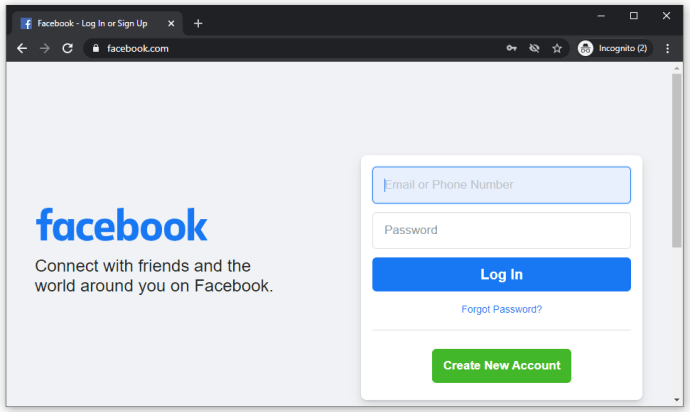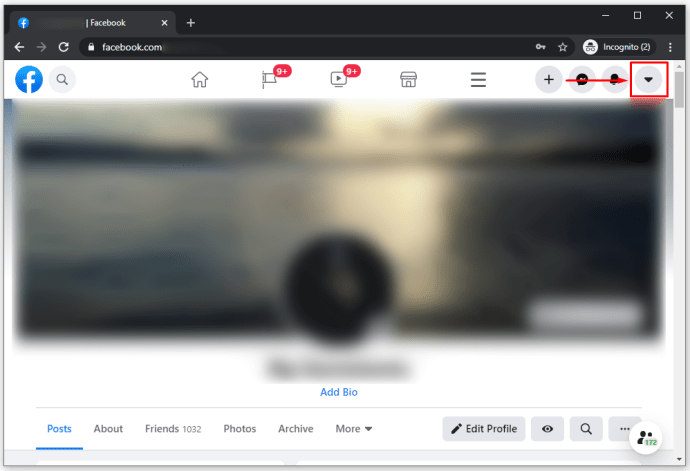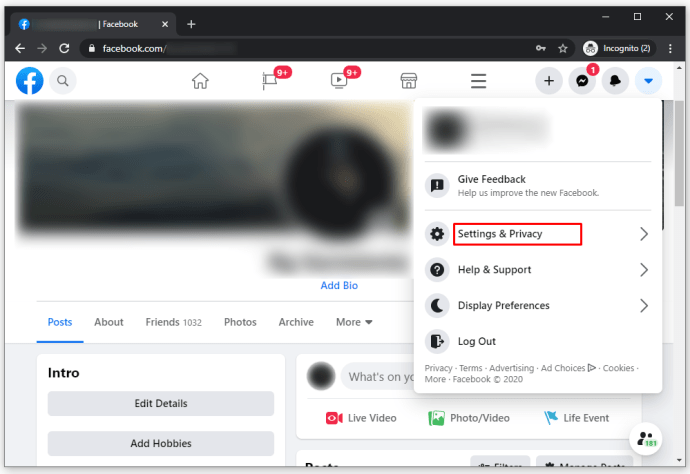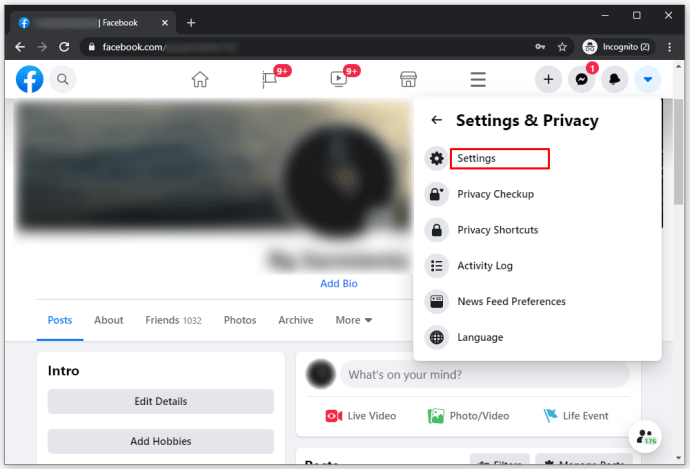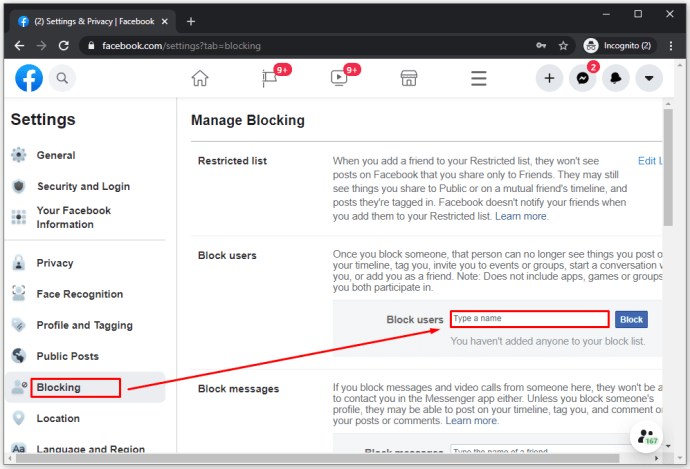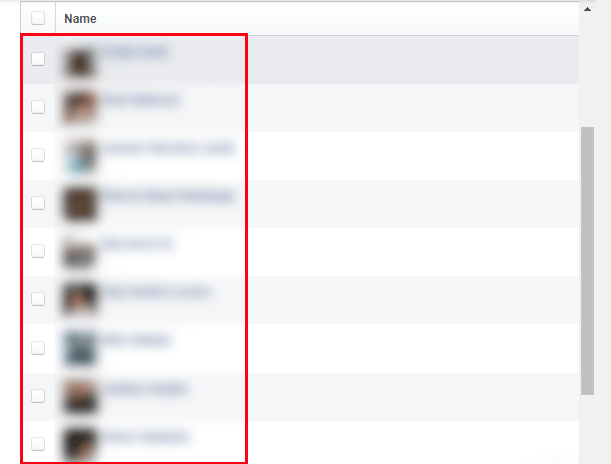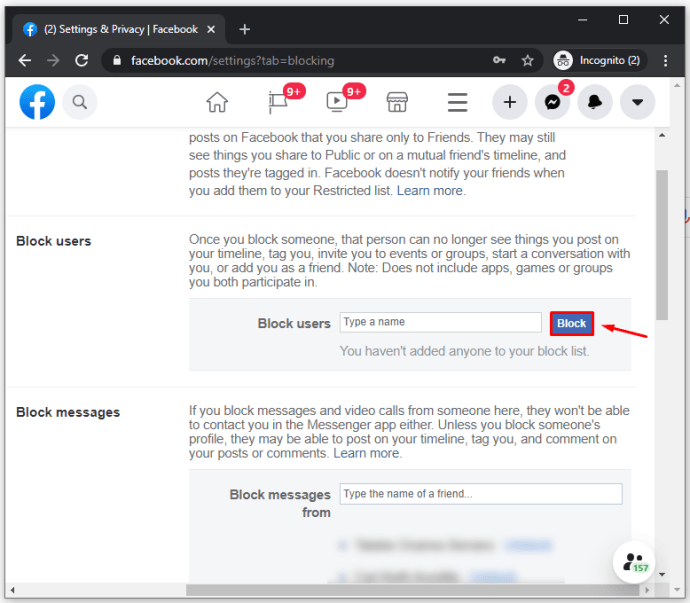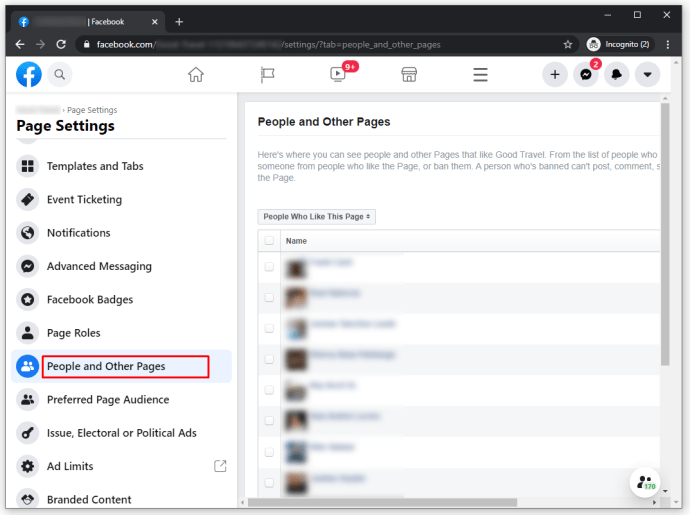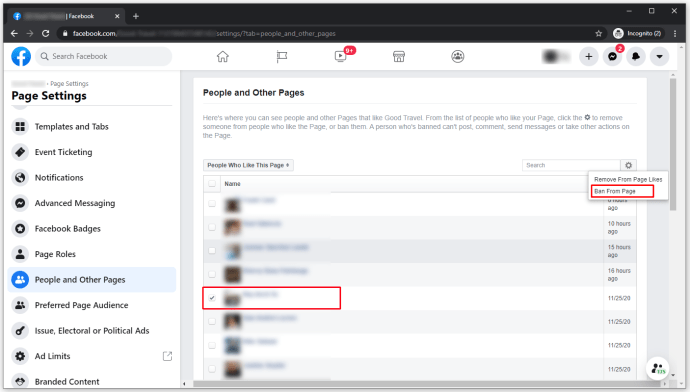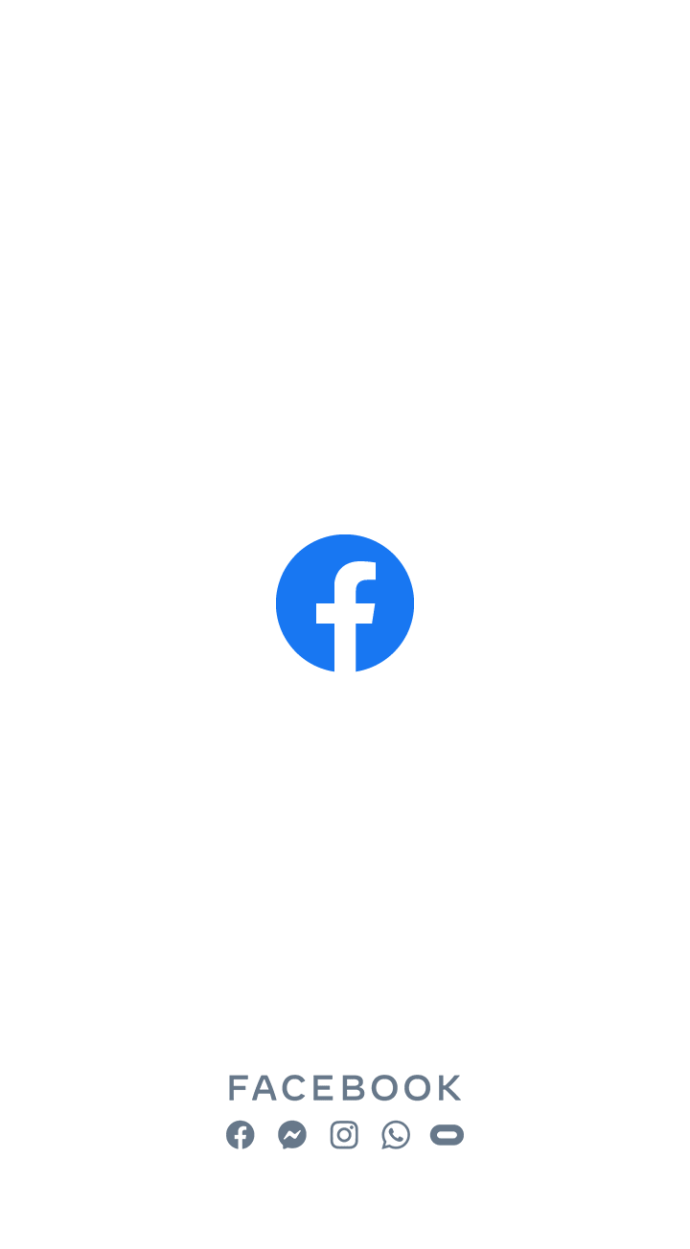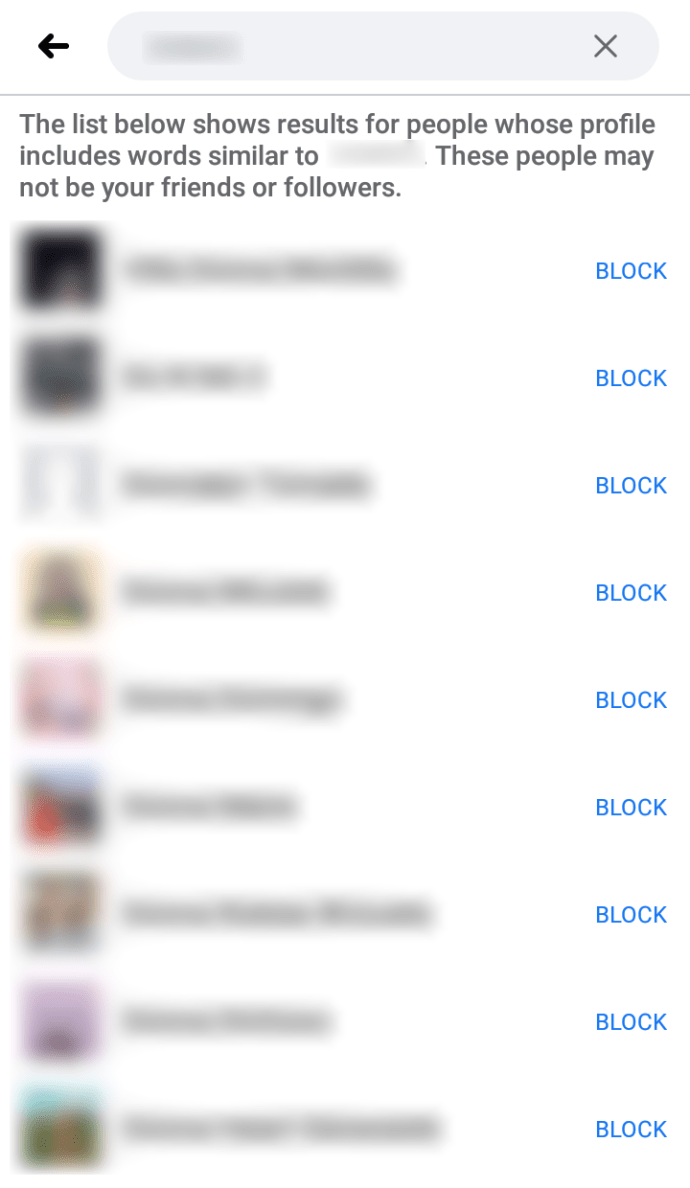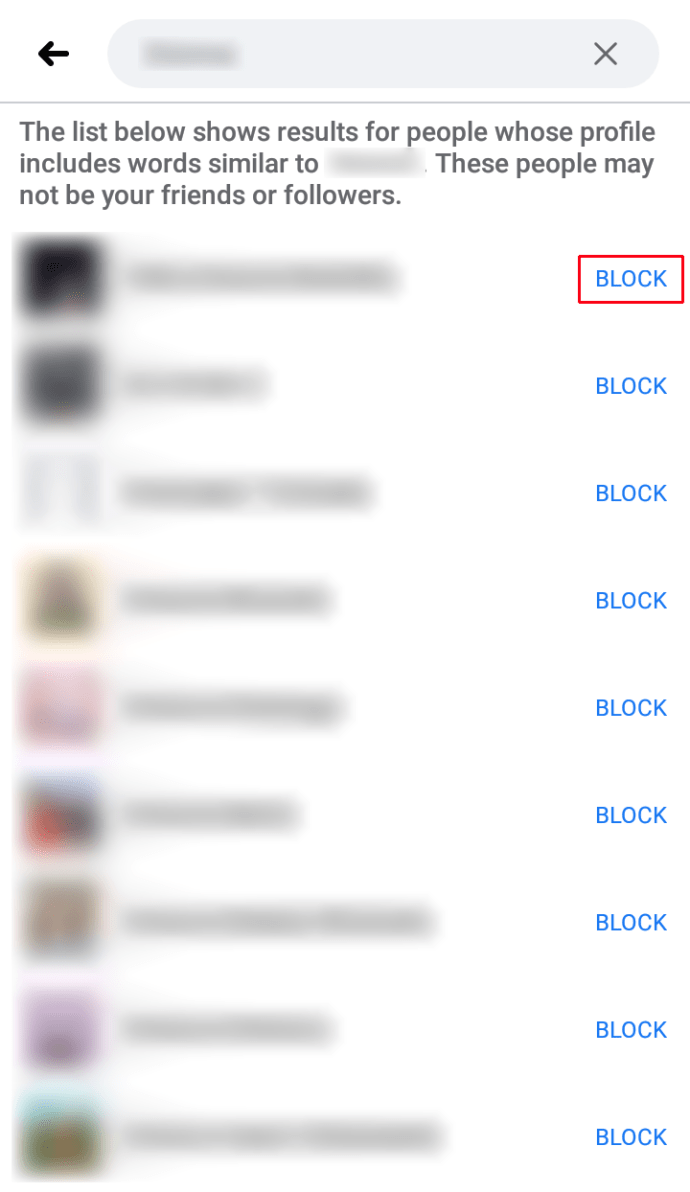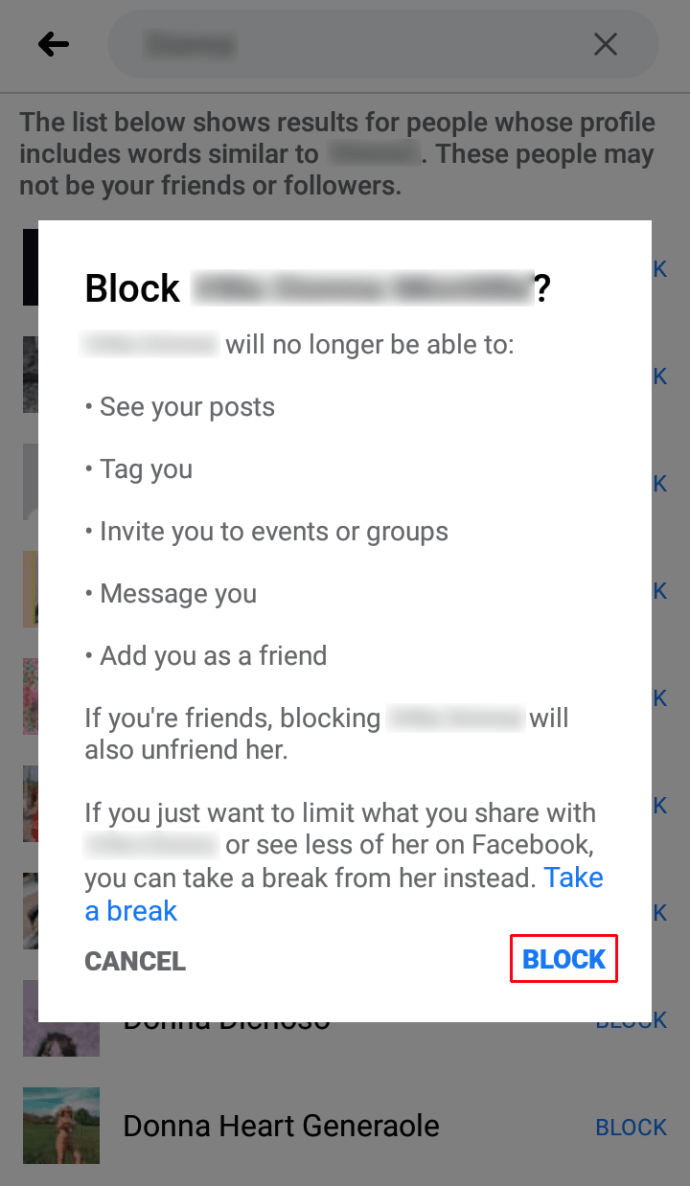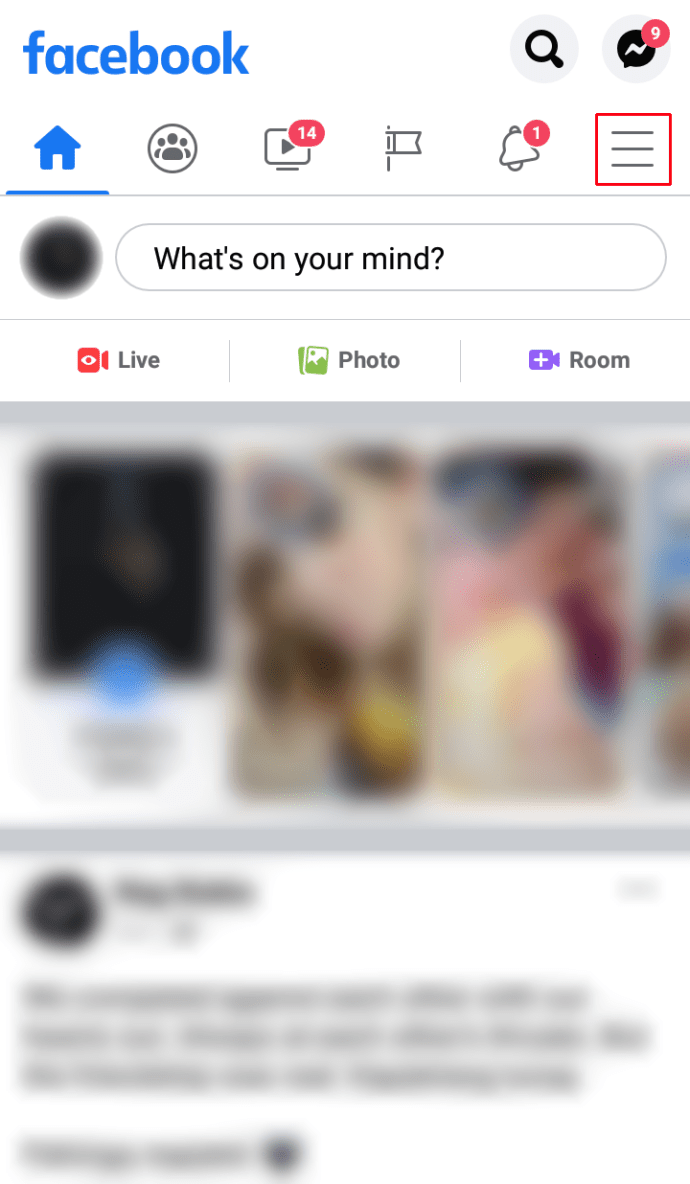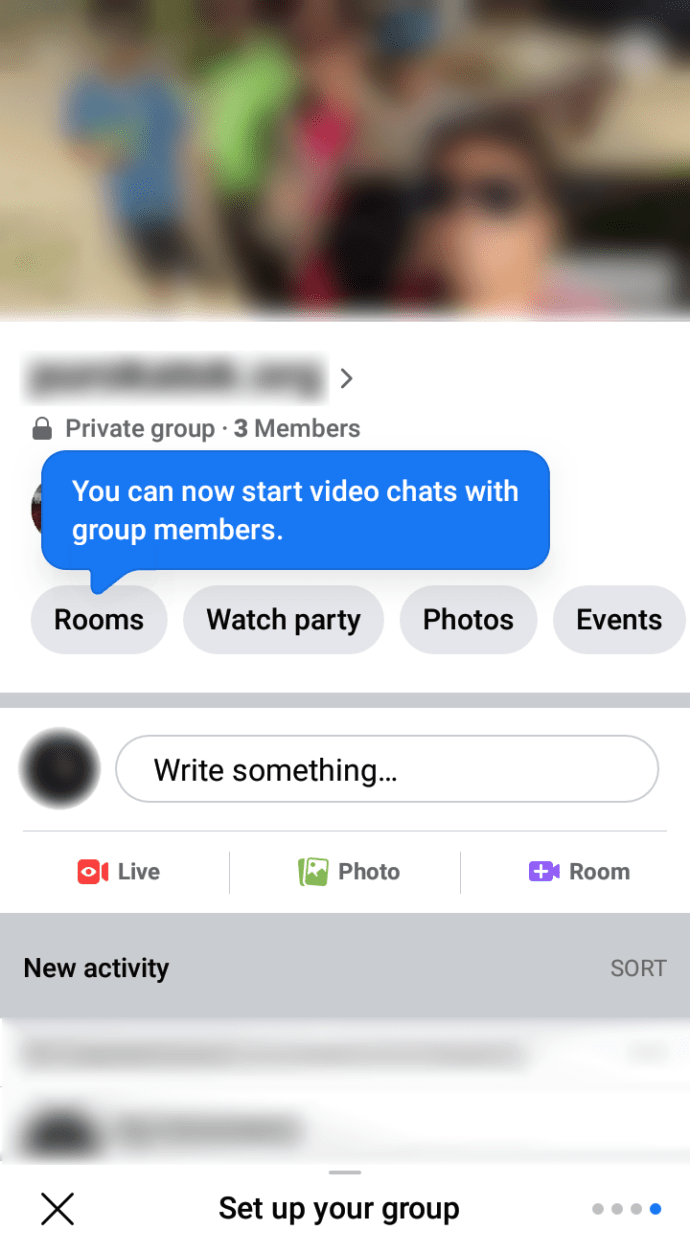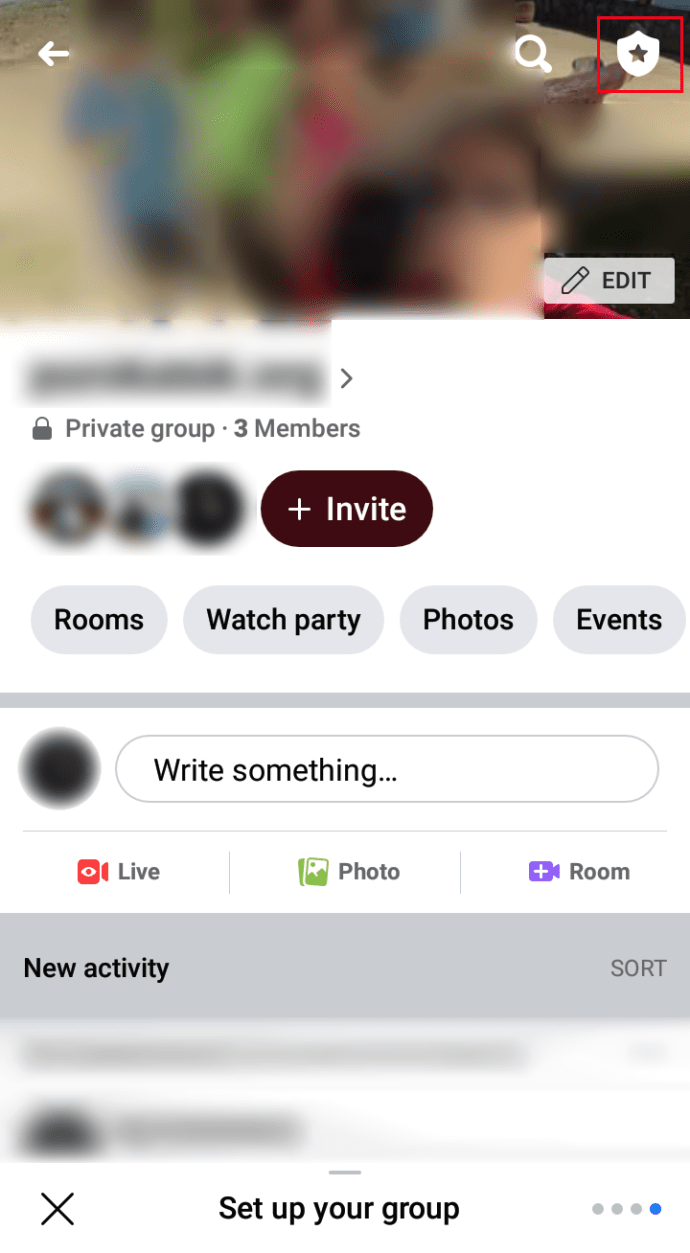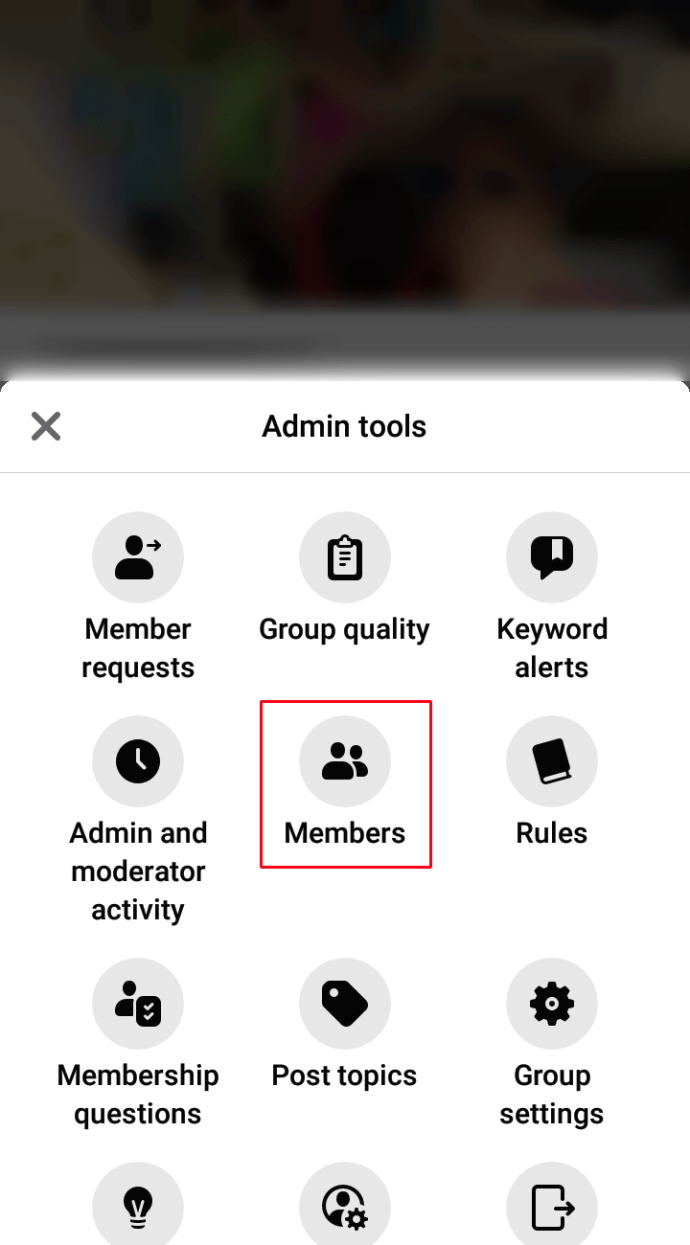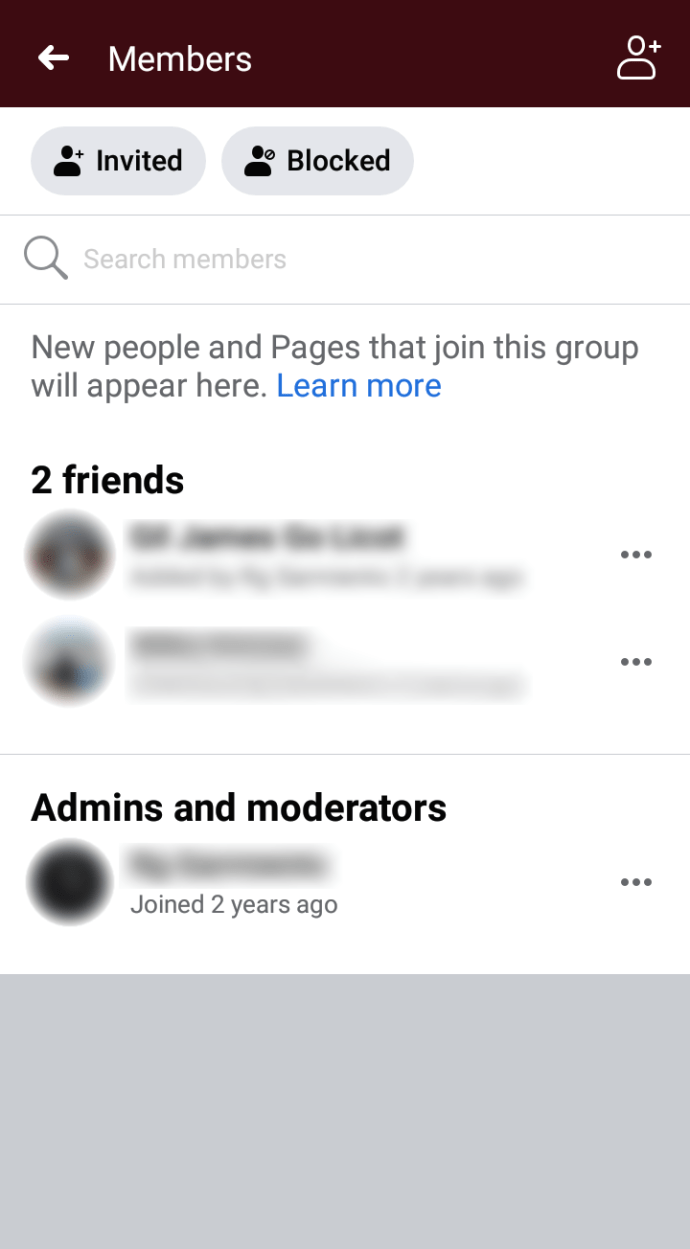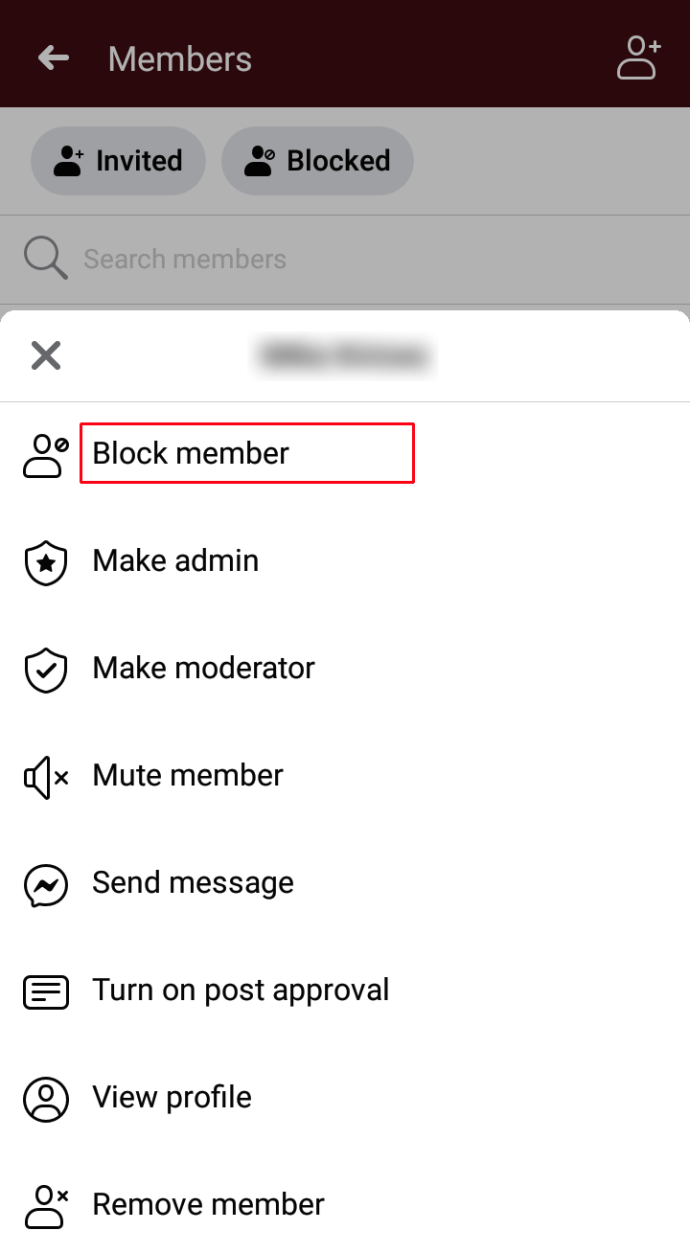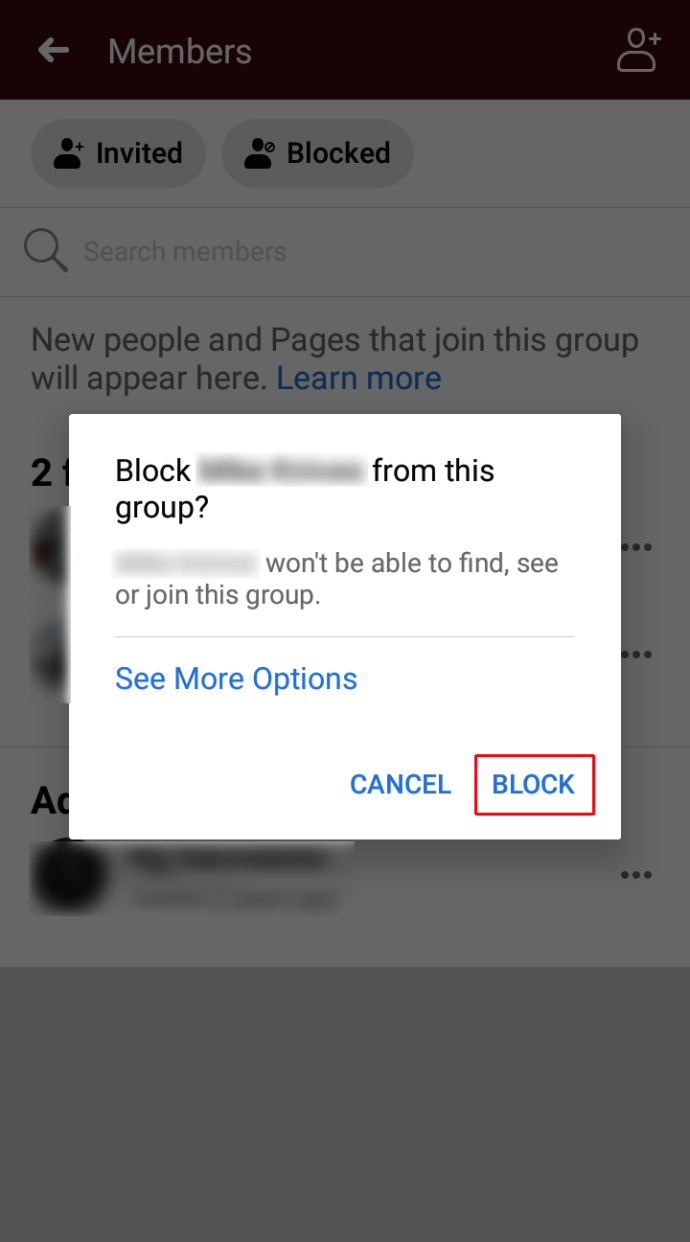Onko sinulla toistuva roskapostin rikollinen, joka täyttää Facebook-sivusi ei-toivotuilla mainoksilla? Tai ehkä sinulla on ollut se yhden perheenjäsenen hullujen salaliittoteorioiden kanssa. Ei millään pahalla Hullulle setä Larrylle, mutta joskus riittää.
Voit estää jonkun sivultasi väliaikaisesti tai lopullisesti muutamalla napin painalluksella. Anna sinulle ja seuraajillesi mielenrauhaa ja estä näitä ihmisiä pääsemästä sivullesi. Lue lisää alla olevasta artikkelista.
Kuinka estää joku sivulta Facebookissa
Jos et halua jonkun näkevän aikajanaasi tai merkitsevän sinua enää tunnisteella, seuraa näitä yksinkertaisia ohjeita estääksesi heidät.
- Käynnistä Facebook-sovellus
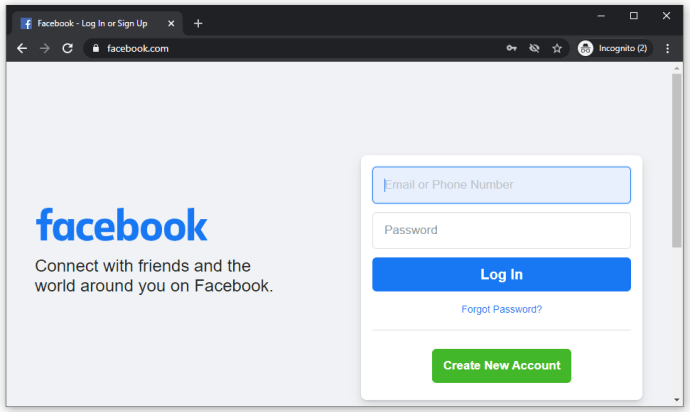
- Napauta alaspäin osoittavaa nuolta ympyräkuvakkeen sisällä, joka sijaitsee oikeassa yläkulmassa
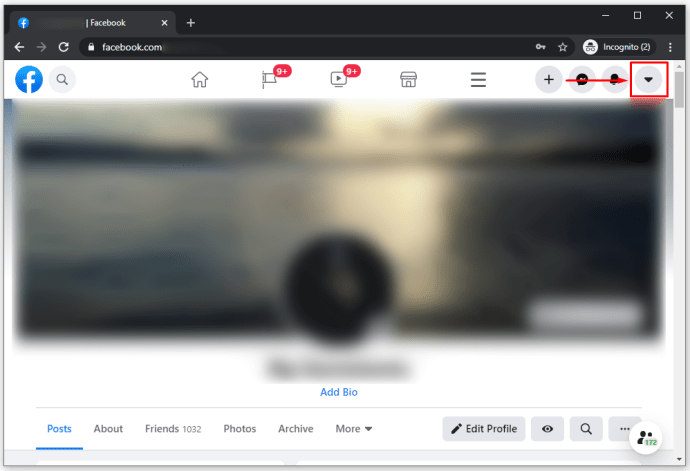
- Valitse Asetukset ja tietosuoja
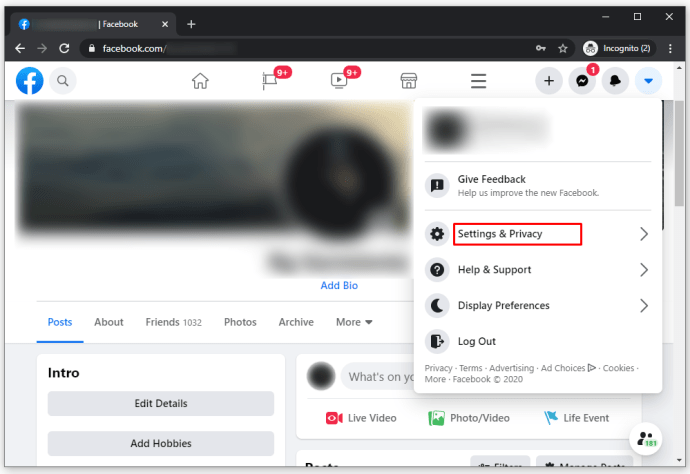
- Napauta Asetukset
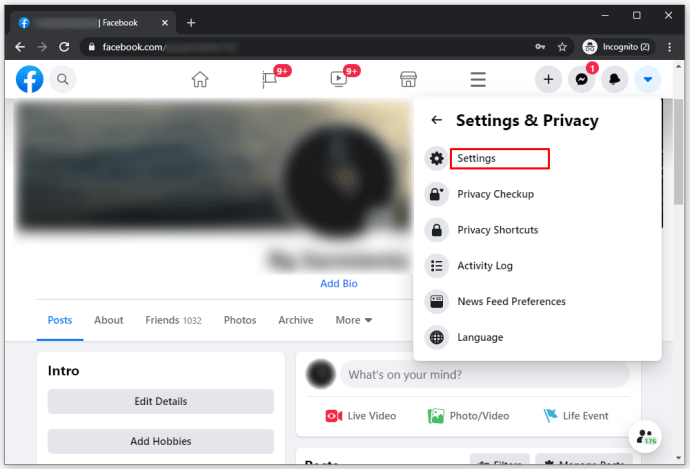
- Valitse Esto ja anna sen henkilön nimi, jonka haluat estää
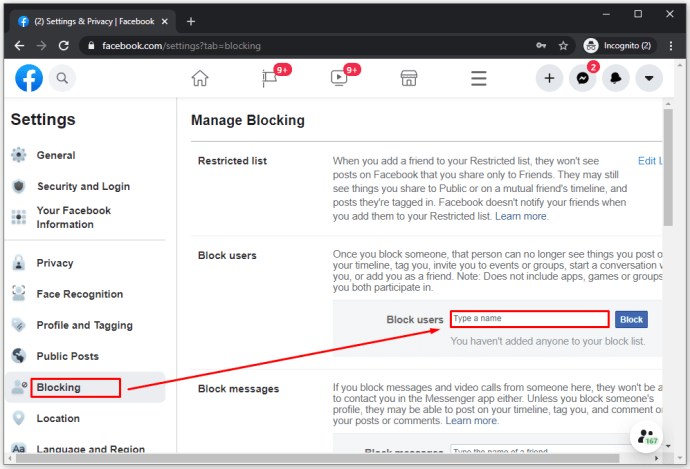
- Vieritä alas ja valitse henkilö luettelosta
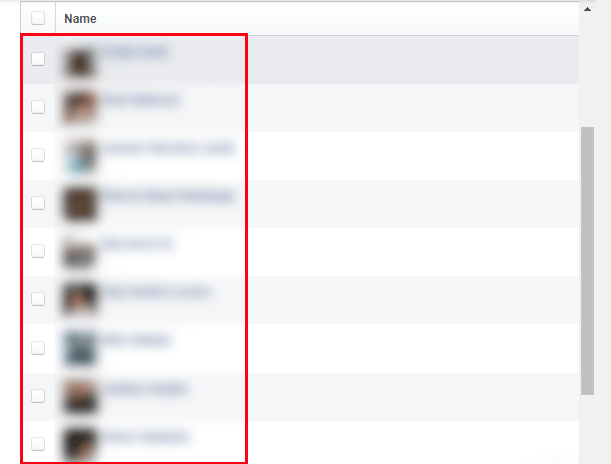
- Napauta Estä ja vahvista
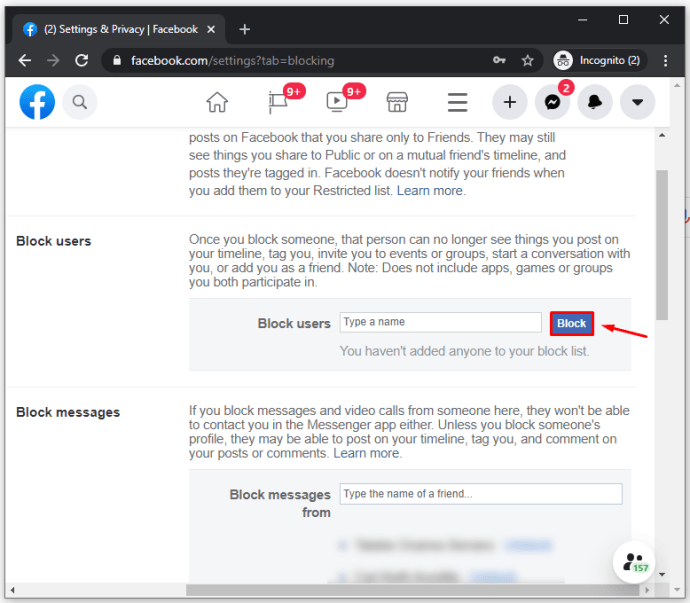
Voit myös mennä suoraan henkilön profiilisivulle estääksesi hänet. Avaa valikko napauttamalla kolmea pistettä heidän kansikuvansa vieressä ja valitse Estä vaihtoehdoista.
Kuinka estää joku hallitsemastasi Facebook-sivusta
Facebook-sivun ylläpitäjänä sinulla on valtuudet estää tiettyjä käyttäjiä pääsemästä hallitsemallesi sivulle. Yksi yksinkertaisimmista tavoista tehdä se on sivusi asetusten kautta:
- Siirry sivun Asetukset-valikkoon ja napauta "Ihmiset ja muut sivut"
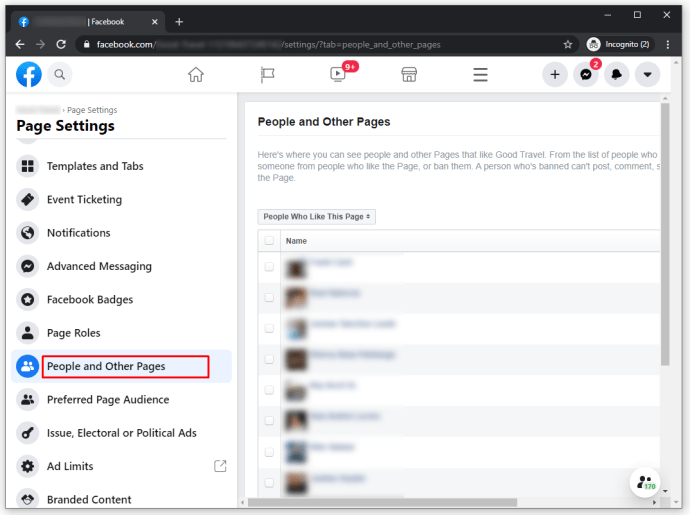
- Vieritä alaspäin, kunnes löydät henkilön, jolle haluat antaa porttikiellon, ja valitse "Estä sivulta" -vaihtoehto
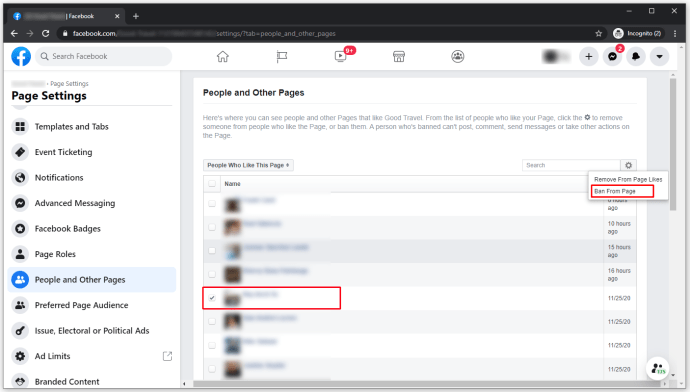
Voit peruuttaa sen siirtymällä takaisin asetuksiin ja valitsemalla henkilön nimen vierestä Poista porttikielto.
Et voi "estää" ketään yrityssivulta. Se on yleensä varattu henkilökohtaisille tileille. Voit kuitenkin "kiellä" käyttäjiä, mikä estää heitä pysyvästi pääsemästä yrityssivulle.
Kuinka estää joku Facebook-sivulta iPhonessa
Estä joku Facebook-sivulta iPhonella tai iPadilla näiden nopeiden ohjeiden avulla:
- Käynnistä Facebook-sovellus
- Napauta ”…” nähdäksesi lisää
- Vieritä alas ja valitse Asetukset-otsikon alta Asetukset
- Napauta Esto
- Kirjoita henkilön nimi ja napauta sinistä Estä-painiketta
Kuinka estää joku Facebook-sivulta Androidissa
Estä joku, joka käyttää Android-laitetta seuraavasti:
- Käynnistä Facebook-sovellus
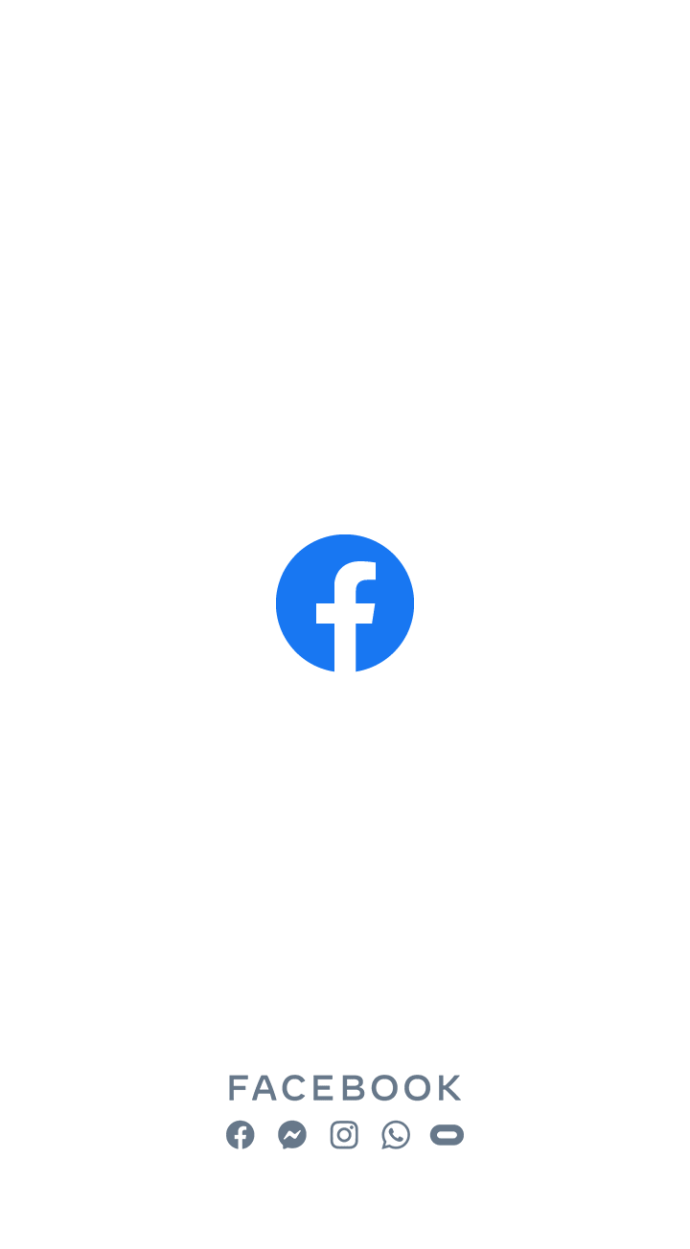
- Siirry pian estettävän henkilön profiiliin
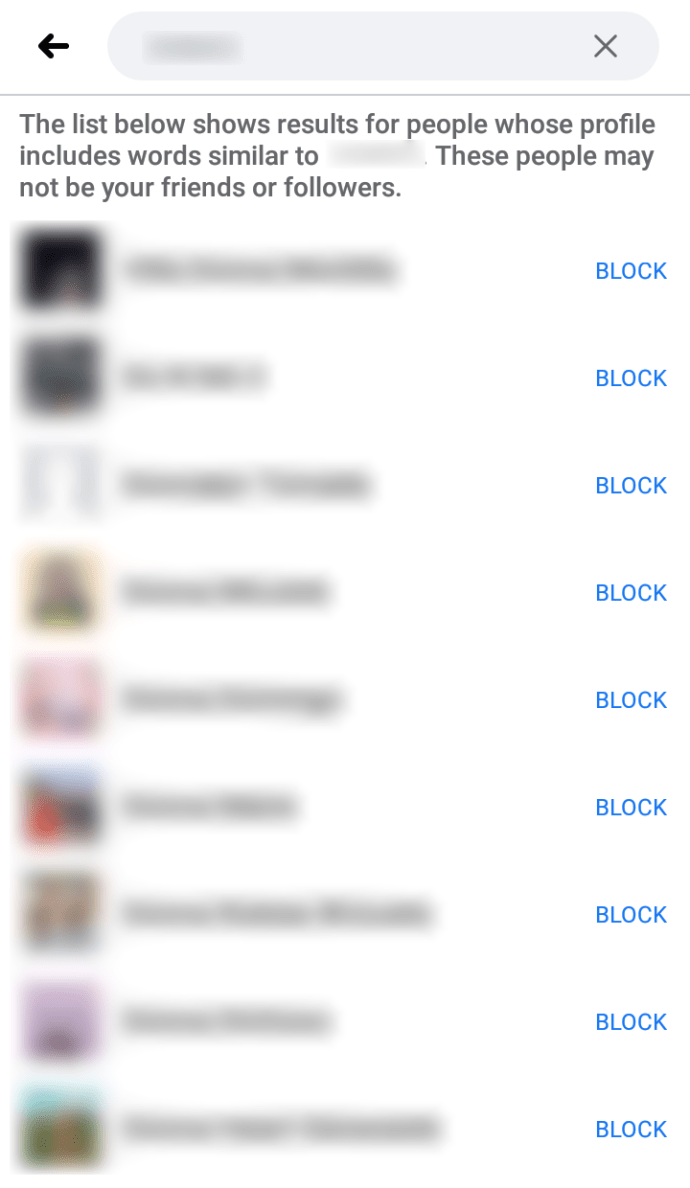
- Napauta ”…” nähdäksesi lisää
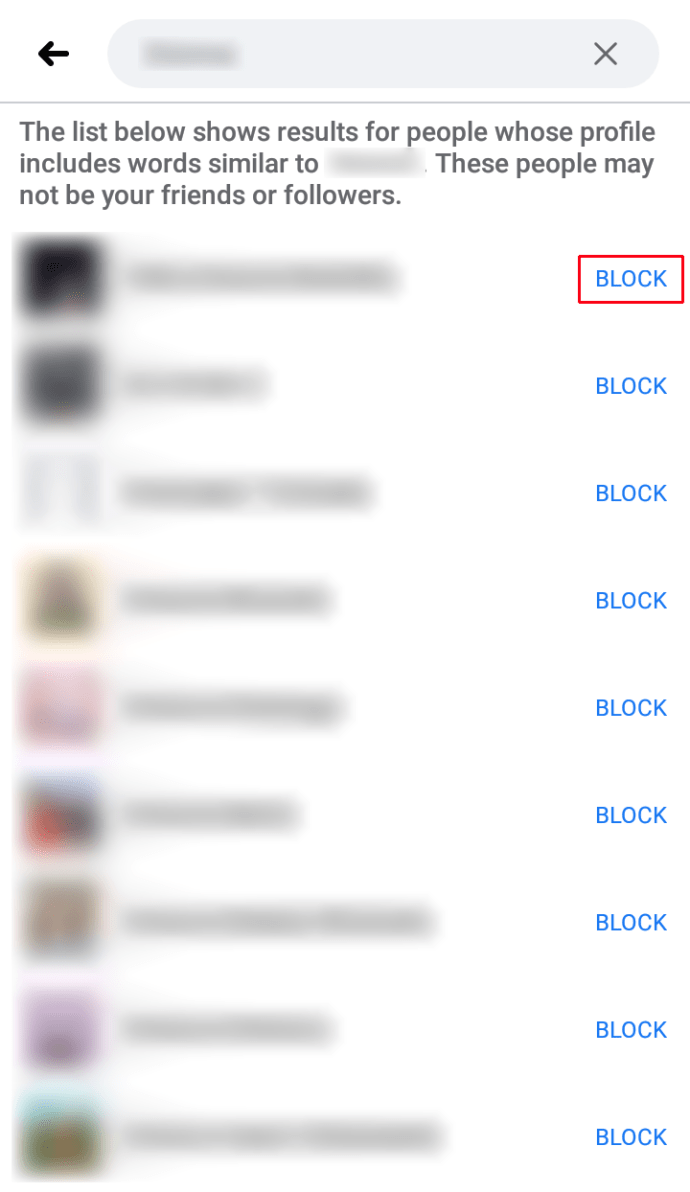
- Valitse ja vahvista Estä
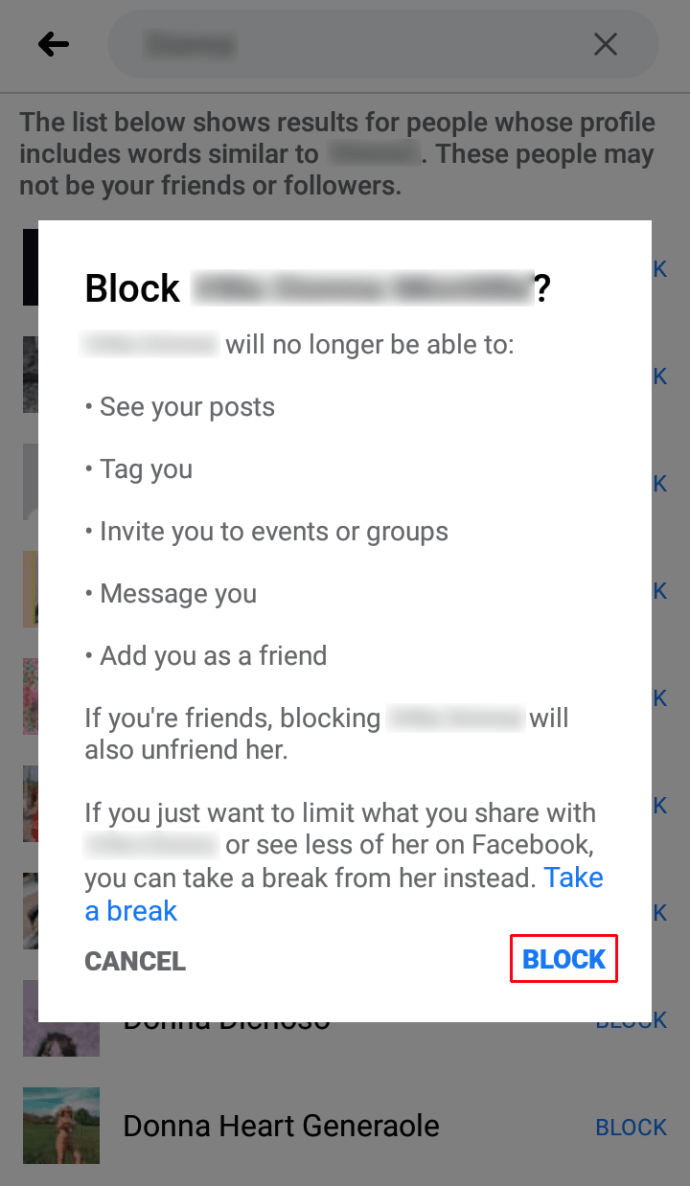
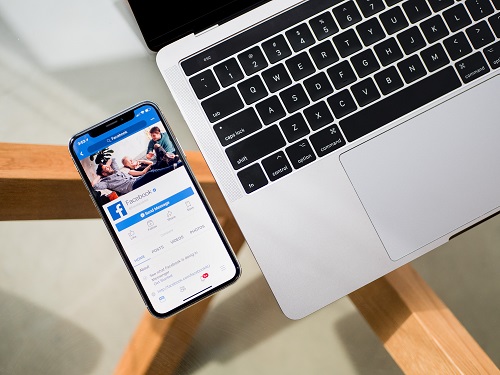
Kuinka estää joku Facebook-ryhmäsivulta
Vain ryhmän valvojat ja järjestelmänvalvojat voivat estää tai poistaa ryhmän jäseniä. Voit estää jonkun seuraavasti:
- Avaa Facebook ja avaa päävalikko napauttamalla kolmea vaakapalkkia
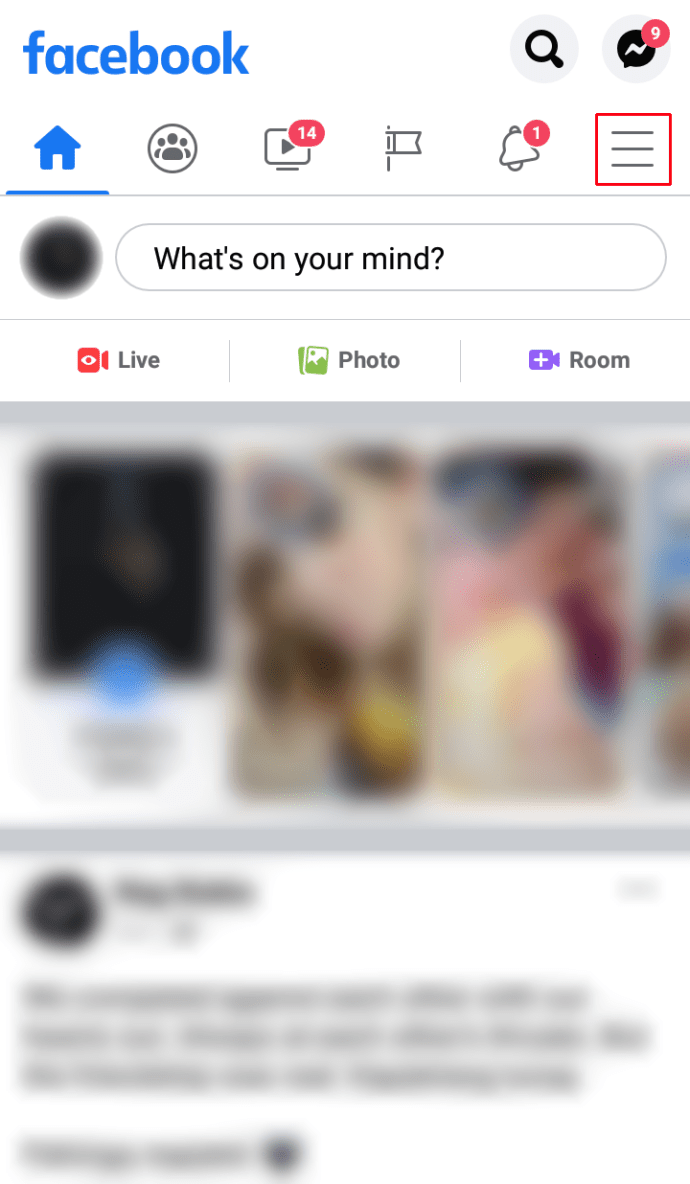
- Napauta Ryhmät ja valitse ryhmäsi
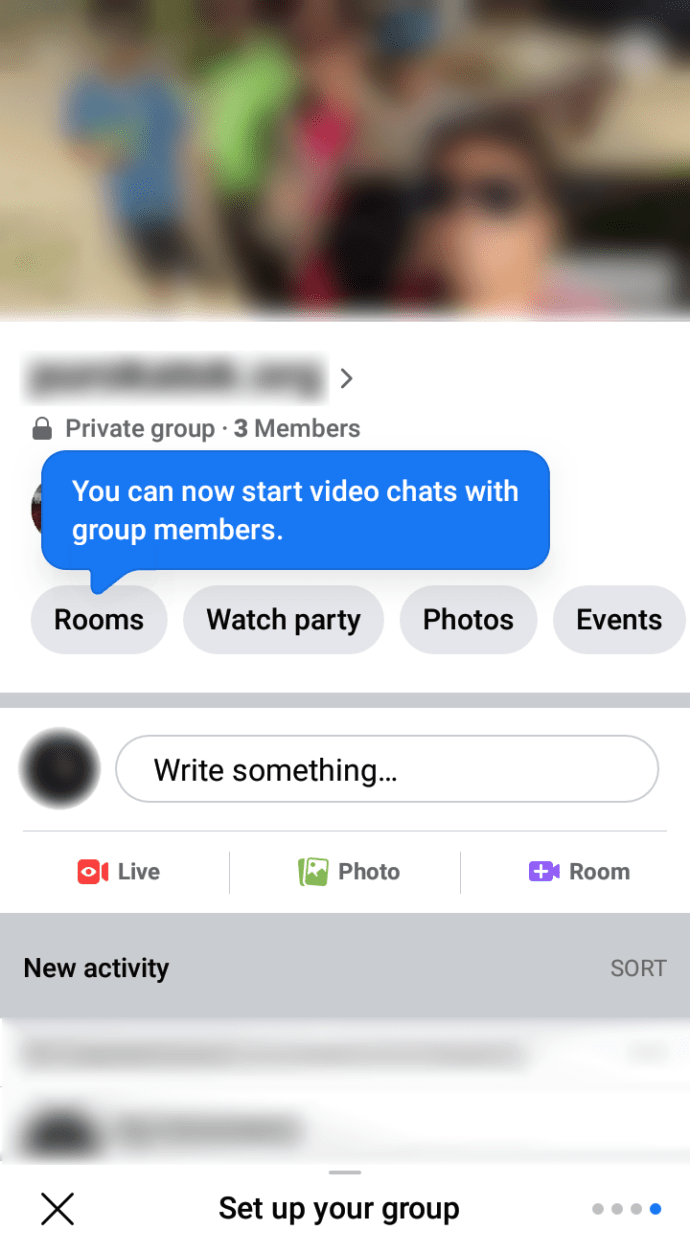
- Napauta ryhmäsi oikeassa yläkulmassa olevaa kilpikuvaketta, jonka keskellä on tähti
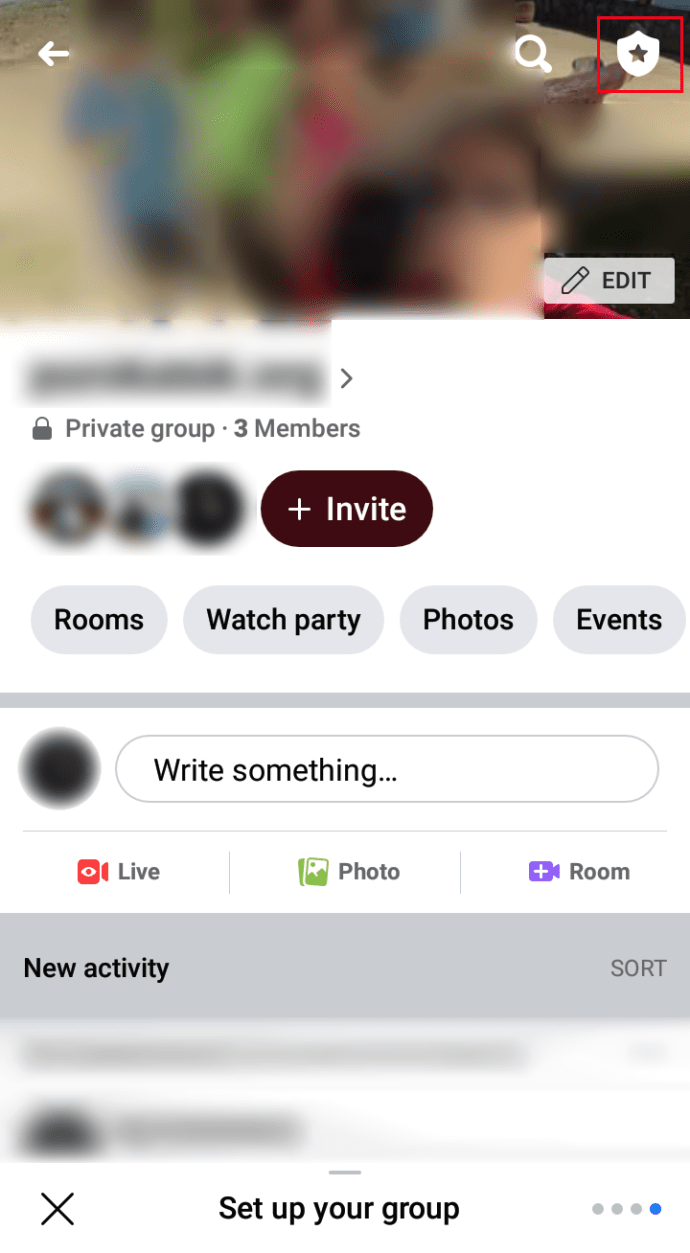
- Valitse Jäsenet
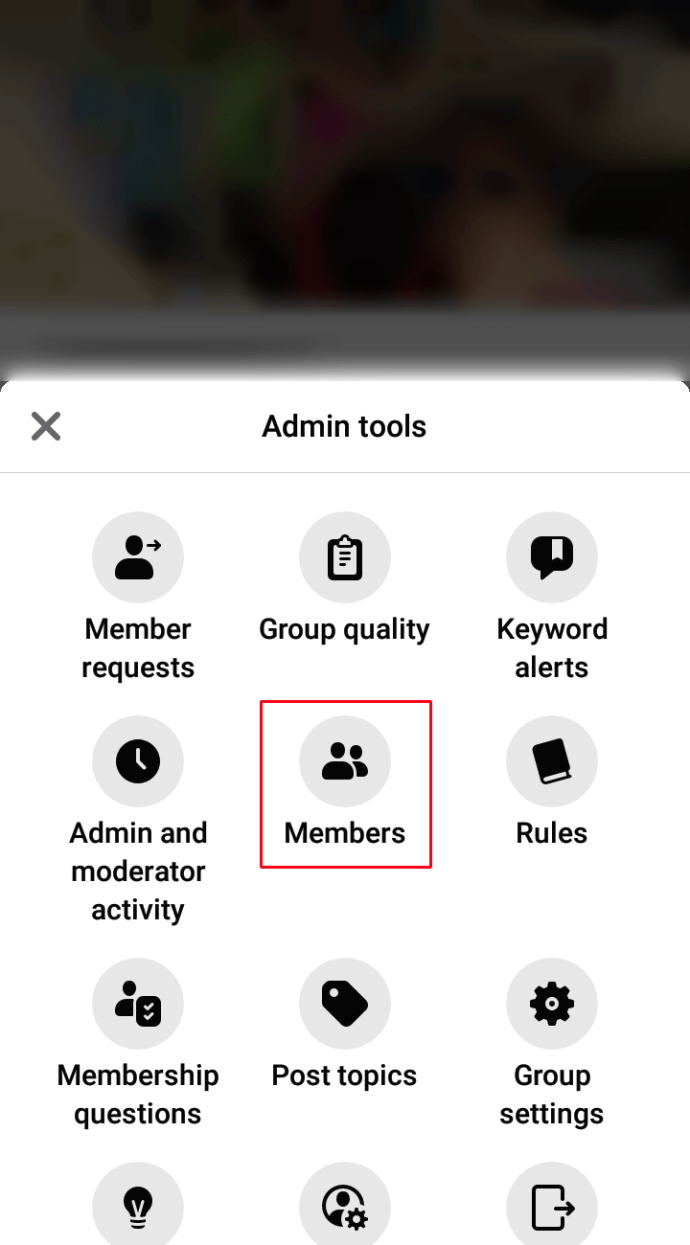
- Vieritä alas ja valitse jäsen, jonka haluat estää
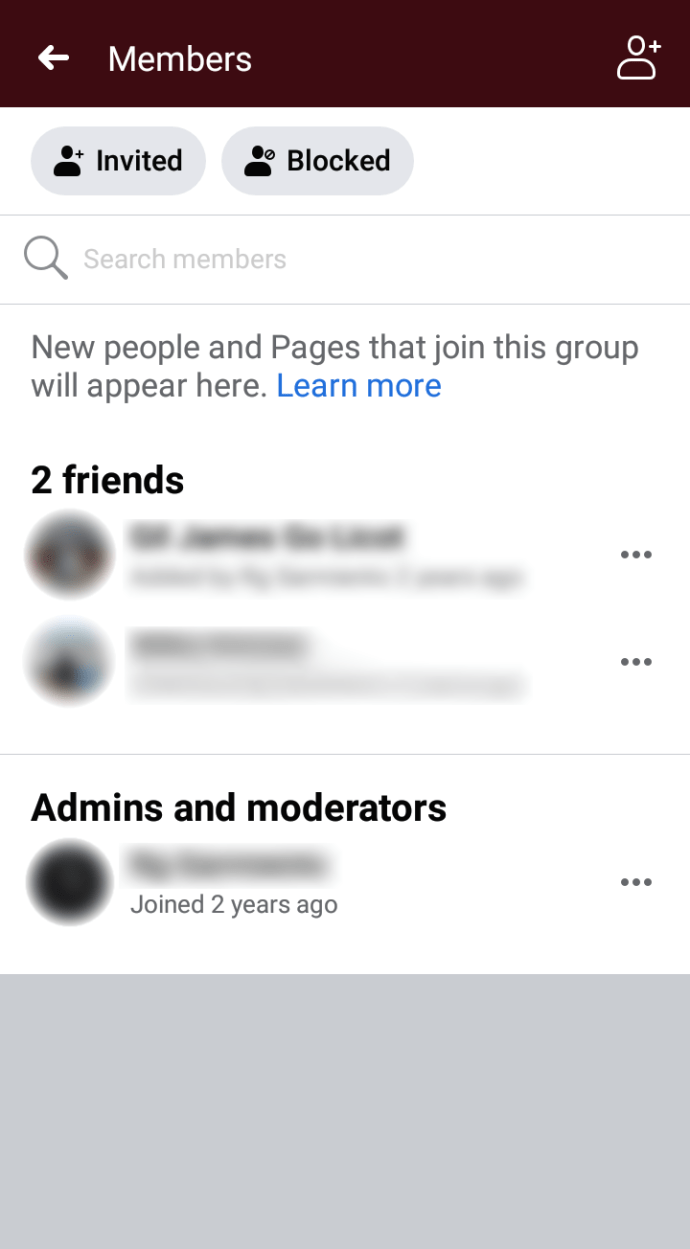
- Napauta kolmea pistettä jäsenen nimen lähellä ja valitse Estä jäsen
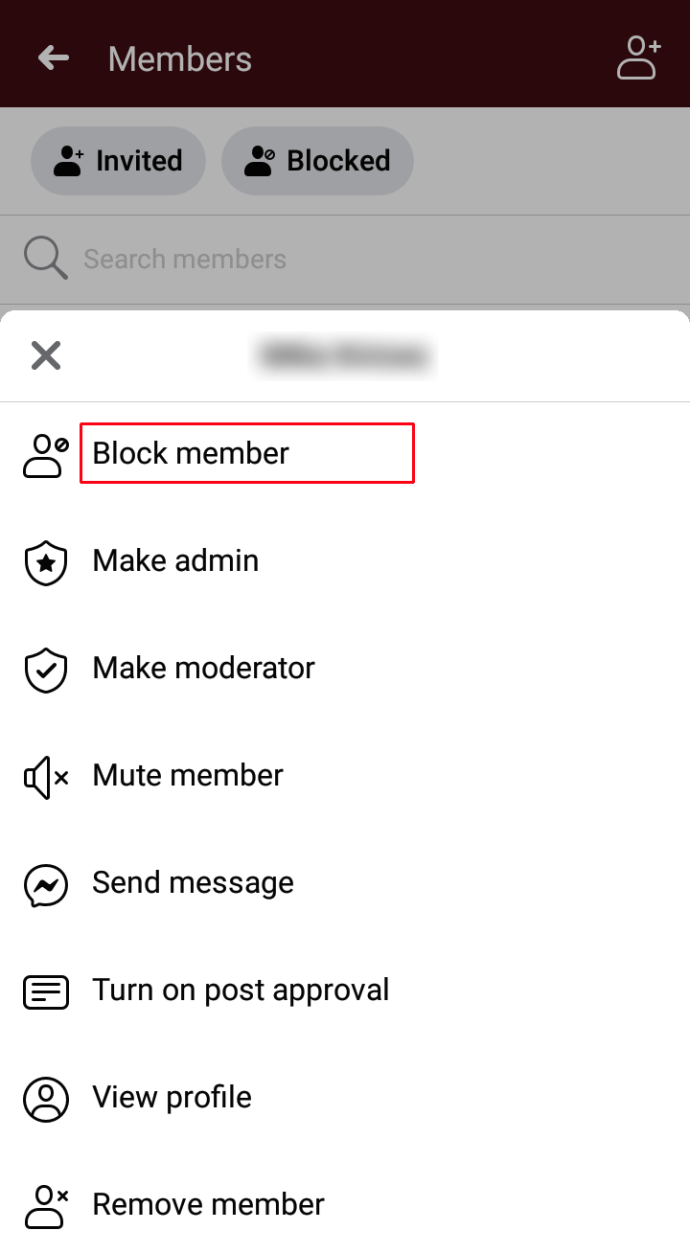
- Vahvista Estä
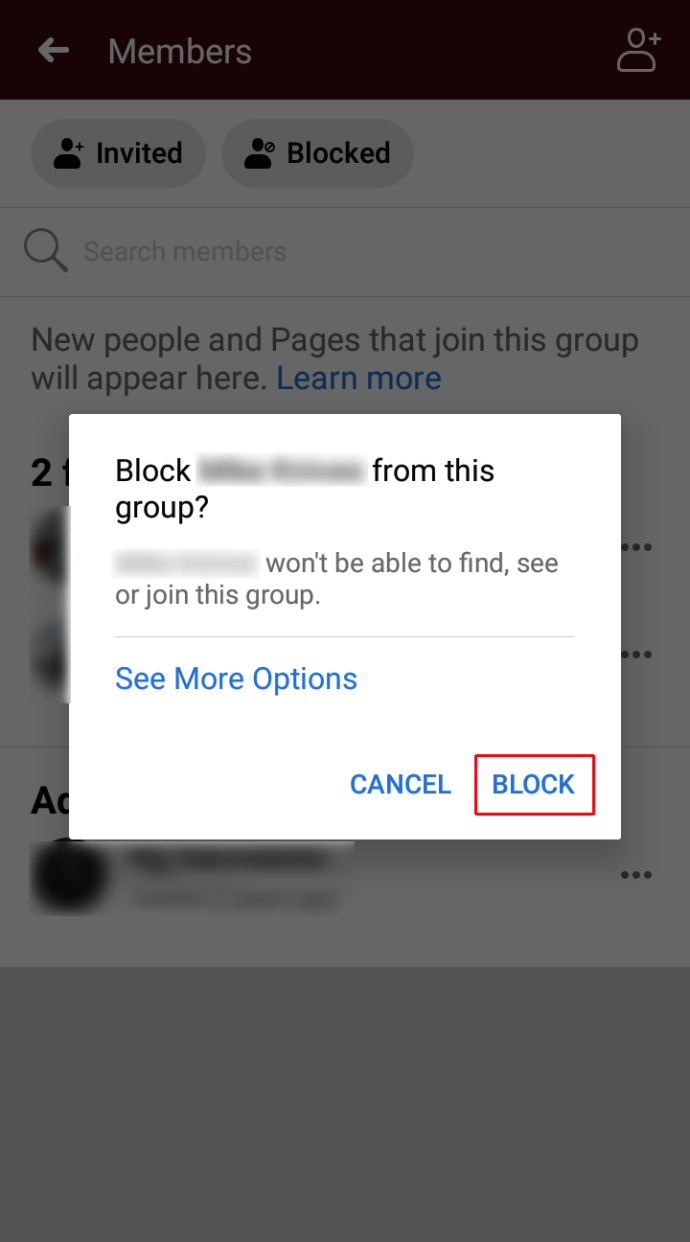
Kuinka estää joku yrityssivulta Facebookissa
Estäminen on ominaisuus, joka on yleensä varattu henkilökohtaisille tileille, mutta voit estää jonkun yrityssivulta. Näin:
- Avaa Facebook-sovellus ja siirry sen henkilön kommenttiin, jonka haluat estää
- Napauta heidän profiilikuvaansa
- Vieritä heidän profiilinsa alaosaan ja napauta Estä sivulta
- Vahvista kielto
Kuinka estää joku Facebook-sivun viesteistä
Jonkun estäminen lähettämästä sinulle viestejä ei ole sama asia kuin jonkun estäminen Facebookissa. Jos haluat vain lopettaa ei-toivotut viestit, voit tehdä sen seuraavasti:
- Avaa Facebook tietokoneellasi ja siirry uutissyötteeseen
- Valitse vasemmasta valikosta Messengerin sininen ja punainen dialogikupla
- Vieritä alas ja napsauta keskustelua sen henkilön kanssa, jonka haluat estää
- Valitse oikeanpuoleisesta valikosta Tietosuoja ja tuki
- Napsauta Estä viestit -vaihtoehtoa ja vahvista esto
Kuinka estää joku Facebook-sivulta, joka ei ole pitänyt siitä
Hiljennä ne trollit lopullisesti. Seuraa näitä helppoja ohjeita estääksesi jonkun Facebook-yrityssivulta:
- Avaa Facebook-yrityssivusi
- Siirry sivun asetuksiin, jotka sijaitsevat näytön vasemmassa alakulmassa
- Valitse Ihmiset ja muut -välilehti
- Avaa pudotusvalikko ja valitse Kielletyt ihmiset ja sivut
- Napsauta +Estä henkilö -painiketta
- Kirjoita henkilön turhamaisuus-URL-osoite hakupalkkiin
- Lisää henkilö estolistalle napsauttamalla Tallenna
Kuinka estää Facebook-käyttäjä nopeasti ja nimettömästi
Estä joku nopeasti päävalikon Asetukset ja tietosuoja -asetuksista. Valitse Asetukset ja napsauta Esto. Anna sen henkilön nimi, jonka haluat estää, ja vahvista toiminto.
Estämällesi henkilölle ei koskaan ilmoiteta, että karkotit hänet Facebook-tilastasi.
Muita usein kysyttyjä kysymyksiä
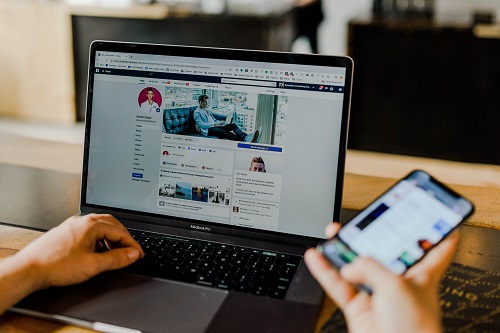
Mitä jonkun Facebook-sivun porttikiellon antaminen tekee?
Porttikiellon antaminen estää häntä julkaisemasta sivullesi. He eivät myöskään voi tykätä viesteistä tai kommentoida niitä, eivätkä he voi lähettää viestiä tai tykätä sivustasi.u003cbru003eu003cbru003e Kuitenkin he voivat silti jakaa sisältöä sivultasi muihin paikkoihin Facebookissa. He eivät vain voi olla suoraan vuorovaikutuksessa kanssasi.
Voitko estää jonkun yrityksesi sivulta Facebookissa?
Et välttämättä voi "estää" käyttäjiä yrityksesi sivulta, mutta voit "estä" heidät. Näin he voivat jakaa sisältöäsi ilman, että he voivat osallistua aktiivisesti sivullesi.
Viimeinen Sana
Muista, että esto on ikuista, tai ainakin siihen asti, kunnes tulet takaisin käyttäjän ystäväksi. Kun estät jonkun, sinun on ystävystettävä hänet uudelleen, ja se voi luoda hankalan tilanteen. Joten jos haluat vain tauon, sinun kannattaa harkita tilapäisiä ratkaisuja.